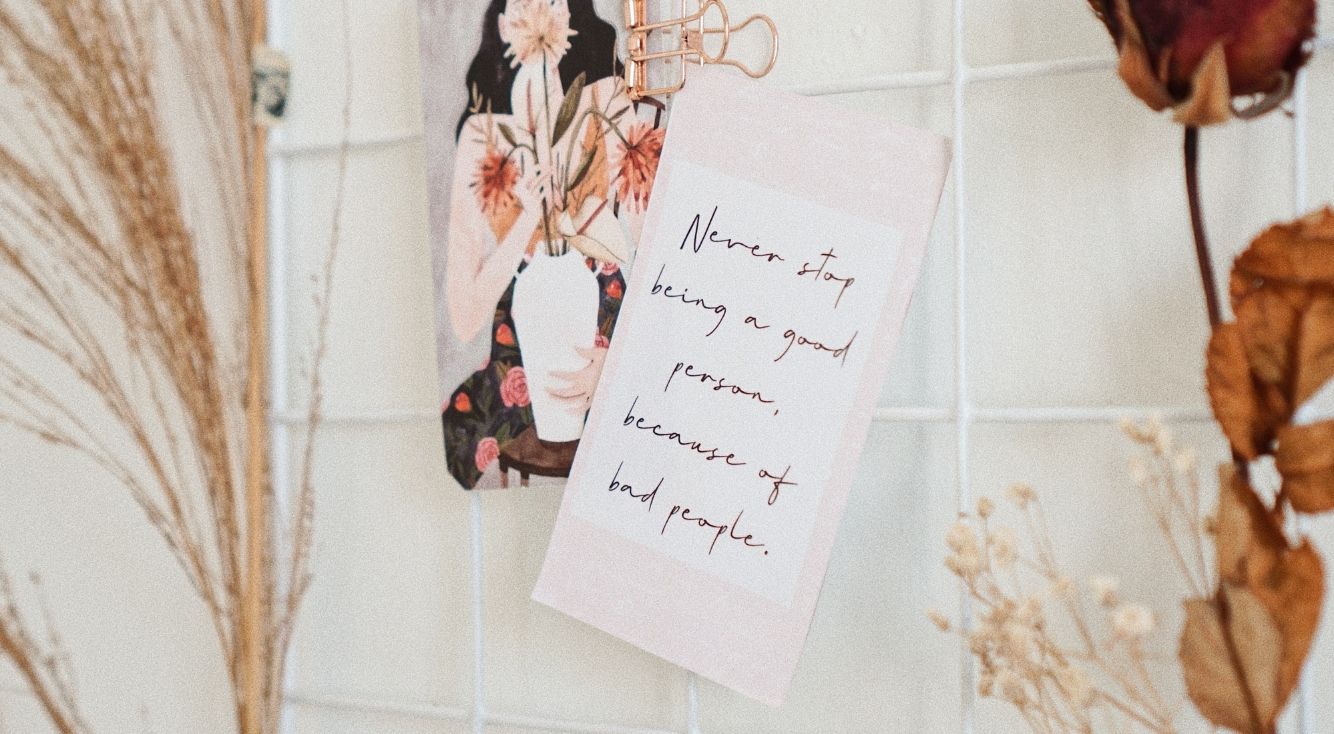
【AirPods】電池残量を確認するには?充電方法まで徹底解説!
Contents[OPEN]
ケースに収納していない場合
反対に、AirPodsがケースに収納していない場合は、AirPods本体ではなくケースの電池残量をステータスランプで確認できます。
ランプの色の意味は収納している場合と同じで、緑色はケースの充電が完了している、オレンジ色はケースがフル充電されていないことを表しています。
【AirPods】電池残量を確認する方法《バッテリーウィジェット》
次に、バッテリーウィジェットで電池残量を確認する手順について解説していきます。
バッテリーウィジェットを追加しておく
この方法で電池残量を確認するには、ウィジェットの画面にバッテリーウィジェットを追加しておく必要があります。
ただ、購入当初の状態では、ウィジェットの追加画面に「バッテリー」の項目が表示されません。
表示させるには、電池残量の表示に対応している以下のBluetooth機器を接続する必要があります。
- Apple製品(AirPods、Apple Watch、Apple Pencilなど)
- 「Battery Service Profileサポート」に対応している、Bluetooth 4.0以降のワイヤレスイヤホン
一度接続すれば、「バッテリー」の項目が常に表示されるようになります。
まだBluetooth機器を一度も接続したことがない方は、先にBluetooth機器を接続してから、以下の手順でバッテリーウィジェットを追加しましょう。
iOS 14以降の場合
- ホーム画面で何も表示されていない部分を長押しする。
- 画面左上の「+」ボタンをタップ。
- 「バッテリー」をタップ。
- 左右にスワイプして好きなサイズを選択。
- 「ウィジェットを追加」をタップ。
- 追加されたら画面右上の「完了」をタップ。
iOS 13以前の場合
- ホーム画面で左へスワイプしてウィジェット画面を表示する。
- ウィジェット画面の一番下にある「編集」をタップ。
- 「バッテリー」の「+」ボタンをタップ。
- 画面右上の「完了」をタップ。
これで追加完了です。
AirPodsを使用中の場合
AirPodsを使用中(ケースに収納されていない状態)の場合は、AirPods本体の電池残量のみ確認可能で、ケースの電池残量は確認できません。
AirPodsを使用中でない場合
AirPodsがケースに収納されていてフタが開いている状態であれば、バッテリーウィジェットにAirPods本体とケースの両方の電池残量が表示されます。